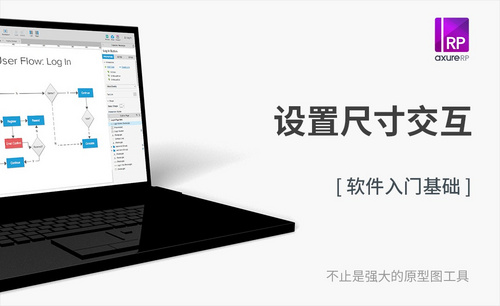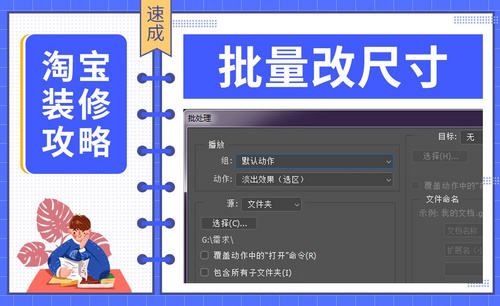PPT尺寸大小
ppt尺寸一般是多少?
我们在平时制作ppt的话,经常是点击直接创建PPT,对于大小的话是没有具体的要求的,但是对于一些商务用的ppt大多数会规定大小,近期有的小伙伴们在为自己的演讲做ppt问到的问题是ppt尺寸一般是多少,其实ppt尺寸大小一般为【25.4 cm *19.05 cm,(全屏显示4: 3)】,那么怎么看自己ppt的大小是多少呢?又怎么修改呢,下面我来教大家具体的操作步骤,小伙伴们快来看一看吧!
1.首先,在电脑上新创建一个ppt。
2.然后,我们找到菜单栏中的【设计】选项,找打里边的【幻灯片大小】,就可以看到自己的幻灯片默认设置大小是多少了,(如下图红色圈出部分所示)。
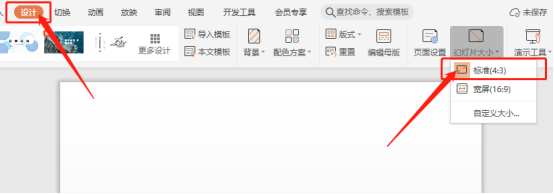
3.如果不想让自己的ppt设置成4:3的,我们可以点击菜单栏中的【设计】,选择【页面设置】,(如下图红色圈出部分所示)。
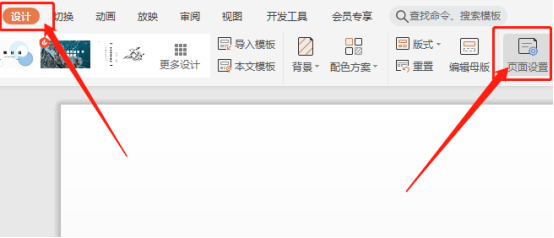
4.最后,在弹出的页面中可以看到直接可以选择设置【幻灯片的大小】,宽度和高度也可以直接设置,设置好之后点击【确定】,(如下图红色圈出部分所示)。
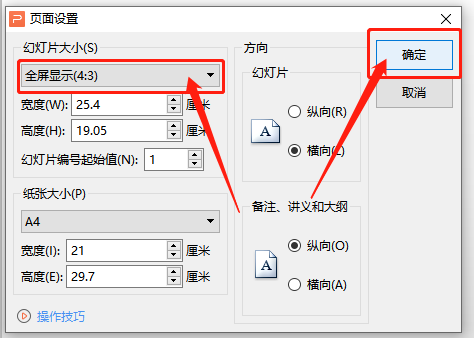
以上的4步操作步骤就是ppt尺寸一般是多少的具体操作步骤,大家可以根据自己的需求还设置幻灯片的大小,操作步骤也很简单,希望以上的操作步骤对你有所帮助!
本篇文章使用以下硬件型号:联想小新Air15;系统版本:win10;软件版本:Power Point 2019。
PPT尺寸该怎么设置?
PPT尺寸:点击“设计”功能选择“幻灯片大小”进行设置。
在制作PPT过程中,怎样设置尺寸?是在哪个位置?相信对于很多刚刚接触PPT的职场小白来说比较陌生,接下来就有小编为大家解答一下。
首先想设置PPT的尺寸我们就应该先了解PPT尺寸都有分为几种,第一种是16:9的尺寸,这种尺寸对于自己来说,它是比较符合个人审美的,能够使人放松,并且能够展示更多的文字,还不会显得页面凌乱不工整,其用途也比较多,合适一些幻灯片播放,演讲等内容的设置
第二种是4:3为标准的尺寸大小,与第一种16:9尺寸虽然相差不大,但是是一个页面展示的大小不同,适用于练习或者是一个参考的PPT来。并且能进行横向以及纵向的选择更易操作。
尺寸讲解完之后就是,怎样进行设置,大家先将所要设置的ppt演示文档打开,并且点击顶部的设计选项卡,也就是上方导航栏中的功能选项。

点击之后会看看到上图显示中的“幻灯片大小”功能,鼠标左键点击并弹出一个窗口,就会看到4:3的尺寸和16:9的尺寸,也可以进行自定义大小的设定,然后我们在点击幻灯片大小的下拉菜单,根据自己的需求选择相对应的尺寸,上述步骤都操作完成之后点击确定并进行保存即可。
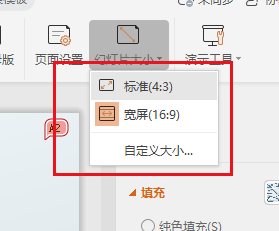
其实PPT对于平时的工作用处非常多,所以大家一定要认真理解各项功能的真正含义,相信大家都学会了,快去实际操作吧!
本篇文章使用以下硬件型号:联想小新Air15;系统版本:win10;软件版本:PowerPoint 2020。
ppt 16:9在哪里设置?
ppt一般都是用投影仪投放出来,而小比例的幻灯片已经满足不了现在投影仪的大小了,只有把幻灯片设置成16比9的尺寸才能完整的投放,那么ppt16比9在哪里设置呢?我们可以在菜单栏中的【设计】-【页面设置】中进行设置。下面小编给大家讲解下具体操作步骤:
1、首先打开WPS2019,点击“新建”,接着点击“演示”,再点击“新建空白PPT”。
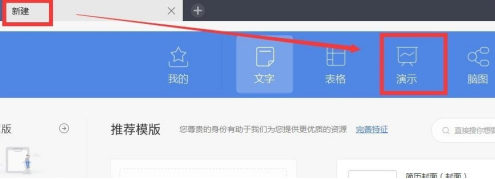
2、打开PPT幻灯片后,点击第一张幻灯片的空白处,PPT的系统默认是4比3的宽度比例,我们需要修改为16比9的宽屏。
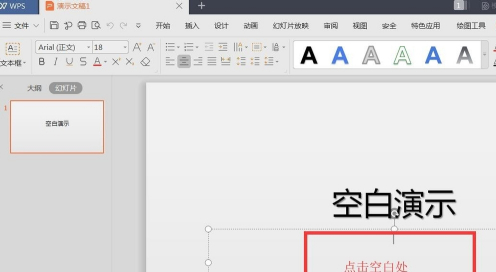
3、然后点击上方工具栏中“设计”菜单。
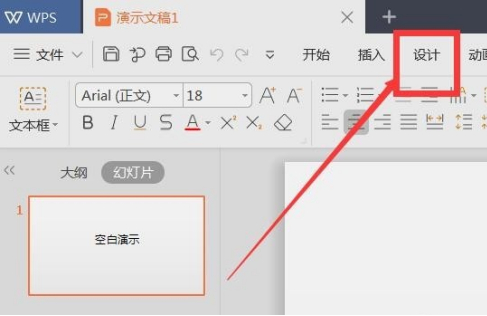
4、点击设计后,在弹出来的所有工具中,点击“页面设置”。
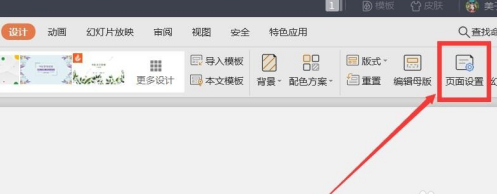
5、在弹出来的页面设置中,点击“幻灯片大小”,系统默认的“宽屏”的。
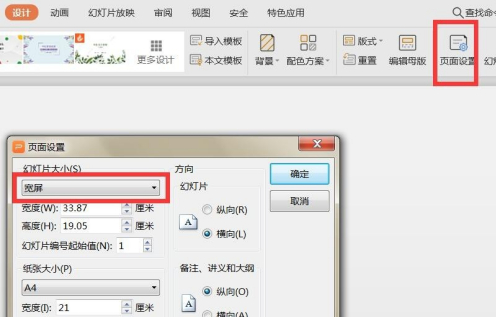
6、点击选择“全屏显示16比9”。当然还可以自定义大小。选了16:9之后,就会弹出一个页面缩放选项的窗口,这里我们选择确保适合,确保内容都在界面之内。
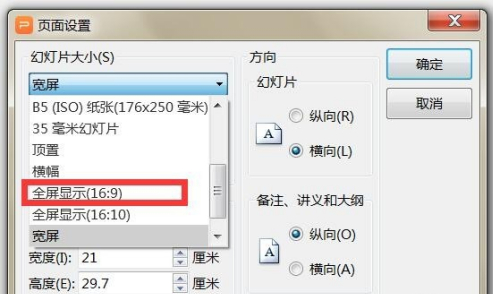
7、接着再把幻灯片方向,选择“横向”,最后点击“确定”,这样幻灯片已经是16比9的宽屏了。
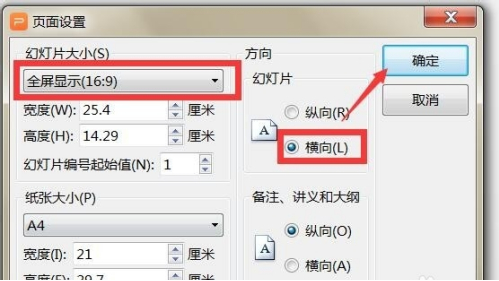
以上就是wps ppt设置16比9的具体方法,这就跟word中设置页面大小一样,只是改变下文档的尺寸,大家可以实际操作下看看。
本篇文章使用以下硬件型号:联想小新Air15;系统版本:win10;软件版本:wps2019
怎样设置PPT尺寸大小?
品牌型号:联想小新Air15
系统版本:win10
软件版本:PPT 2013
在工作中,我们在做工作总结汇报时都会用到PPT,大家在制作ppt时都遇到过什么问题呢?有没有小伙伴遇到不知道怎么设置PPT尺寸大小的?是不是还一直使用默认的大小,有时候我们不需要太大尺寸,是可以自己设置的,接下来就跟我一起来学习一下PPT尺寸大小的设置方法吧。
ppt尺寸设置方法一:
1、我们首先先打开幻灯片页面大小设置,然后再点击设计菜单栏,会显示幻灯片大小。
2、这时候会弹出一个对话框,一般都是ppt的默认格式,常用幻灯片大小标准是4:3或者宽屏16:9。
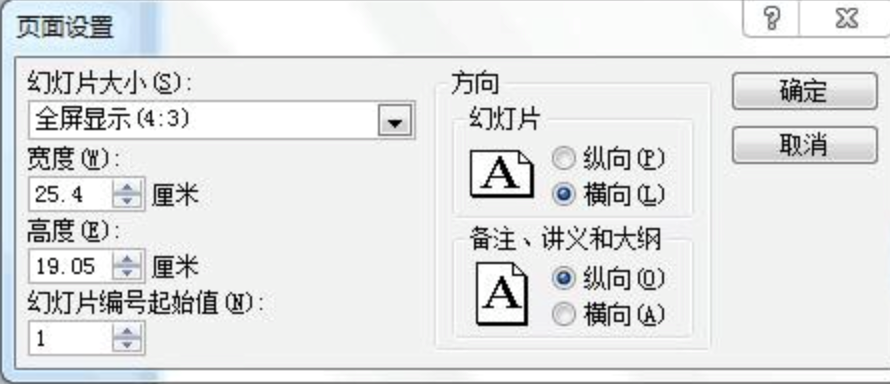
3、接着我们还要进行手动设置,通过宽度和高度进都要自己输入,根据自己需要制作的ppt大少输入合适的数字。
4、最后设置完成,就可以看到整个ppt大小,都是根据你输入的数字大小而定,可变大变小,但小编需要提醒的是幻灯片页面大小的调整,要在PPT板式设计之前,不然整个页面就会变形。
ppt尺寸设置方法二:
1、打开ppt,新建空白文档
2、点击上方菜单栏【设计】,找到【幻灯片大小】
3、点击【幻灯片大小】后边的倒三角形,选择【自定义大小】,出现如图界面。
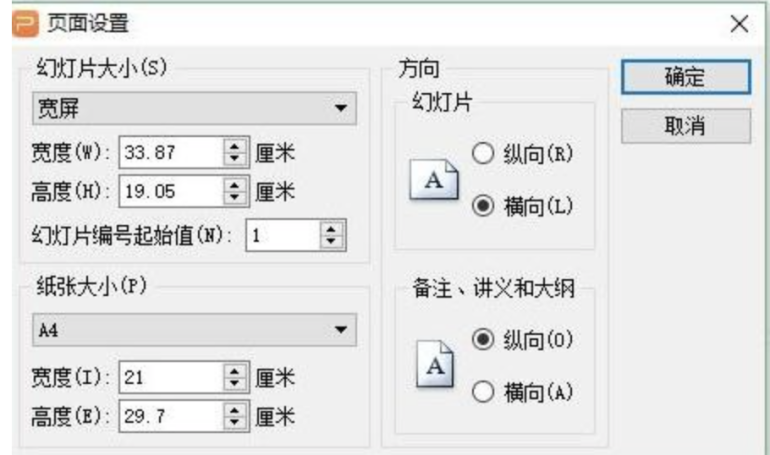
4、在对话框里设置幻灯片大小后,点击确定即可。
以上就是PPT尺寸大小的设置方法啦,大家有没有学会呢?快动手试试吧!